表格下拉自动增加(表格怎样下拉自动加一)
导语:表格自动新增下拉选项,Ctrl+T解决重复设置难题,80%人都碰到过
为了方便进行数据输入、汇总及统计,规范我们的Excel表格格式,我们在工作中经常会对单元格进行数据有效性设置,这样可以限定单元格根据下拉选项进行填写内容,让大家按照统一的规范进行输入。
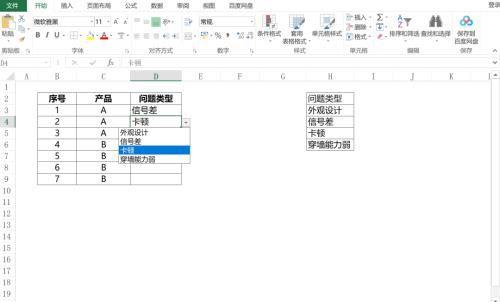
如上图所示,我们在进行不同产品的问题输入时,这样就可以根据已有的内容下拉单元格进行填写,避免不同的人填写不同的内容。
进行下拉选项设置时,80%人都会碰到的一个难题,那就是当我们的产品出现新的问题,问题类需要在原有下拉项中进行增加的时候,我们每次都需要对原有的数据有效性区域进行重新设定。
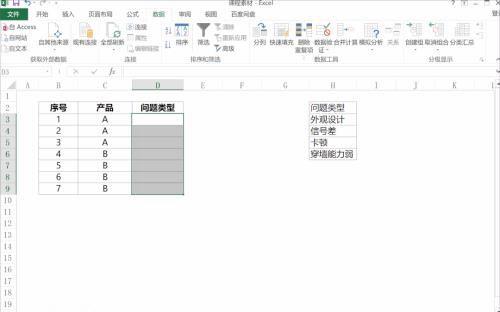
当我们的表格中出现新的问题类型:“SIM卡故障”,许多同学都会像上图一样,重新进行设置数据有效性操作,然后这个绝大多数人都会碰到的这个问题,我们只需要使用一个快捷键:Ctrl+T,就能轻松化解。下面我们来学习一下:
第1步:我们首先在原来的下拉选项,根据数据有效性的设置方法,点击数据:数据有效性,设置完我们的下拉选项。设置完成之后,我们在选中数据源引用的问题类型区域H2:H6,然后按快捷键Ctrl+T,然后点击确定即可。如下图所示:
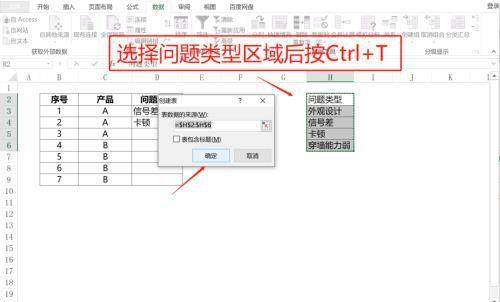
第2步:通过我们设置完数据有效性,并利用Ctrl+T对问题类型的单元格区域定义为超级表格式后,我们在原有问题类型下方,输入新的问题类型:SIM卡故障,我们会发现引用的区域会自动变化,下拉选项就会自动增加,不需要重新对表格进行数据有效性的设置。如下图所示:
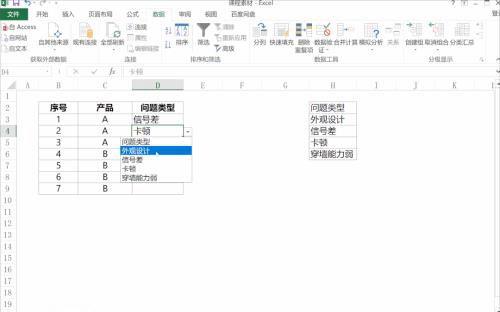
数据有效性设置过长中80%人都会碰到上述新增问题类型的情况,现在你学会如何利用Ctrl+T快捷键快速解决这个难题了吗?
免责声明:本站部份内容由优秀作者和原创用户编辑投稿,本站仅提供存储服务,不拥有所有权,不承担法律责任。若涉嫌侵权/违法的,请反馈,一经查实立刻删除内容。本文内容由快快网络小海创作整理编辑!